Erstellen eines Bildstempels
Bildstempel können aus allen unterstützten Bildformaten (*png, *jpg, *jpeg, *jpe, *gif, *tif und *tiff) erstellt und als Stempel auf jedes Dokument angewendet werden.
So erstellen Sie einen Bildstempel
- Gehen Sie zur Registerkarte „Kommentare“ >
 Erstellen > Textstempel erstellenaus dem Menü
Erstellen > Textstempel erstellenaus dem Menü - Geben Sie die Optionen für den neuen Stempel ein
- Klicken Sie anschließend auf „OK“, um den neuen Stempel zu speichern.
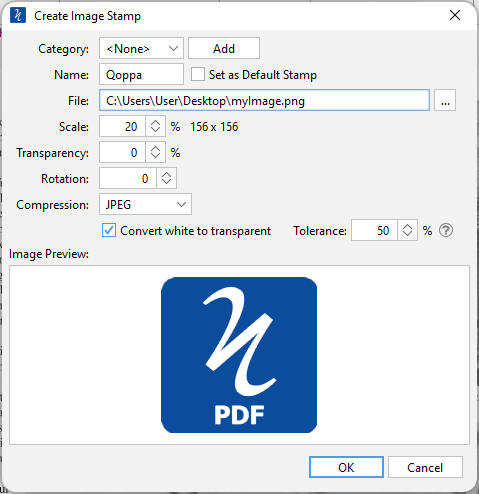
Bildstempeleinstellungen erstellen
Die Optionen für Bildstempel sind wie folgt:
Kategorie- Kategorie, zu der dieser Stempel hinzugefügt werden soll.
Name– Name des Stempels. Der Name, der im Menü „Stempel“ angezeigt wird.
Als Standardstempel festlegen– Aktivieren Sie diese Option, um diesen Stempel als Standardstempel festzulegen
Datei– Der vollständige Pfad zur Bilddatei, die im Stempel verwendet wird. Klicken Sie auf die Schaltfläche „…“, um ein Dateiauswahlfenster zu öffnen und zu dem Bild zu navigieren, das Sie verwenden möchten.
Transparenz– Transparenz des Stempels
Skala– Ändern Sie das Originalbild in die gewünschte Größe für Ihren Stempel
Drehung- Der Winkel, um den das Bild gedreht werden soll
Kompression -Die Bildkomprimierung, die beim Erstellen des Bildstempels verwendet werden soll. Es kann nur eine PDF-kompatible Bildkomprimierung ausgewählt werden.
- JPEG: verlustbehaftete Komprimierung, die die Bildqualität und -größe reduziert
- JPEG2000: weniger verlustbehaftete Komprimierung, die die Größe und teilweise auch die Qualität reduziert
- FLATE: Verlustfreie Komprimierung reduziert die Qualität nicht
- JBIG2: Verlustfreie Komprimierung, die nur Schwarzweiß unterstützt. Farbbilder werden in Schwarzweiß umgewandelt.
Weiß in Transparent umwandeln- Wenn aktiviert, wird jeder weiße Hintergrund in transparent geändert.
Toleranz - Diese Option entfernt den weißen Hintergrund aus einem Bild. Die Toleranz beeinflusst den Bereich der Farben, die als „weiß“ betrachtet und in transparent umgewandelt werden. Eine höhere Toleranz konvertiert mehr Pixel. Für handgezeichnete Unterschriften wird empfohlen, einen dicken Stift zu verwenden.